Disk Startup Mac Penuh? Cara terbaik untuk Mengosongkan Ruang
Diterbitkan: 2022-04-10Penting untuk membersihkan hard disk Mac Anda dan menghapus item yang tidak diinginkan darinya. Jika Anda gagal melakukannya, pesan "disk Anda hampir penuh" yang menjengkelkan akan muncul, diikuti oleh dan kemungkinan masalah kinerja.
Menghadapi masalah ini, jangan khawatir! Kami membantu Anda. Posting ini akan mengajari Anda cara memeriksa apakah disk mulai Anda selesai dan cara mengosongkan ruang berharga di Mac Anda.
Jika Mac Anda menampilkan pemberitahuan yang mengatakan "Disk Anda hampir penuh," itu merujuk ke disk mulai.

Disk mulai adalah hard drive atau SSD yang berisi sistem operasi Mac Anda. Ini adalah drive bawaan Mac. Kecuali Anda menyiapkan disk eksternal, kemungkinan besar juga tempat Anda menyimpan semua data lokal lainnya.
Ini menyiratkan bahwa makalah, film, musik, unduhan, item lainnya, macOS, dan perangkat lunak lain yang diinstal di komputer Anda pasti disimpan di disk mulai.
Ketika Anda memikirkannya seperti ini, mudah untuk memahami bagaimana drive startup Mac Anda dapat terisi dari waktu ke waktu saat Anda menginstal lebih banyak program, mengunggah lebih banyak foto, dan menulis lebih banyak makalah.
Sayangnya, Mac terbaru tidak mengizinkan Anda memperbarui drive awal untuk meningkatkan kapasitas penyimpanan.
Oleh karena itu, penting untuk menghapus data yang tidak diinginkan dari waktu ke waktu dari Mac Anda.
Buat beberapa Ruang di Hard Drive Mac Anda
Gunakan utilitas bawaan di Mac Anda untuk mengoptimalkan ruang penyimpanan atau mengosongkan ruang dengan cara lain jika Anda memerlukan ruang penyimpanan tambahan.
Maksimalkan area penyimpanan Anda: –
- Pilih Tentang Mac Ini dari menu Apple di sudut layar Anda.
- Kemudian pilih Penyimpanan. Pada awalnya, bilah penyimpanan memprediksi berapa banyak ruang yang dikonsumsi dan berapa banyak ruang yang tersedia. Setelah selesai menghitung, ini akan menampilkan segmen yang mewakili berbagai jenis file.
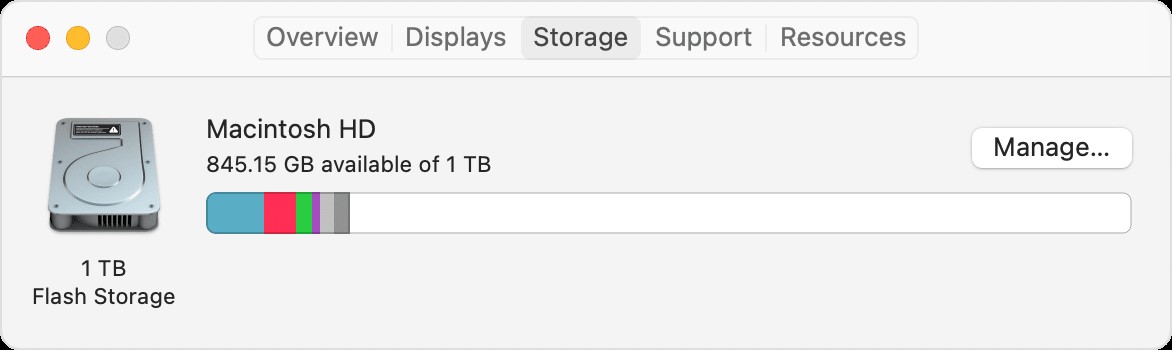
- Untuk meluncurkan jendela manajemen penyimpanan, klik tombol Kelola:
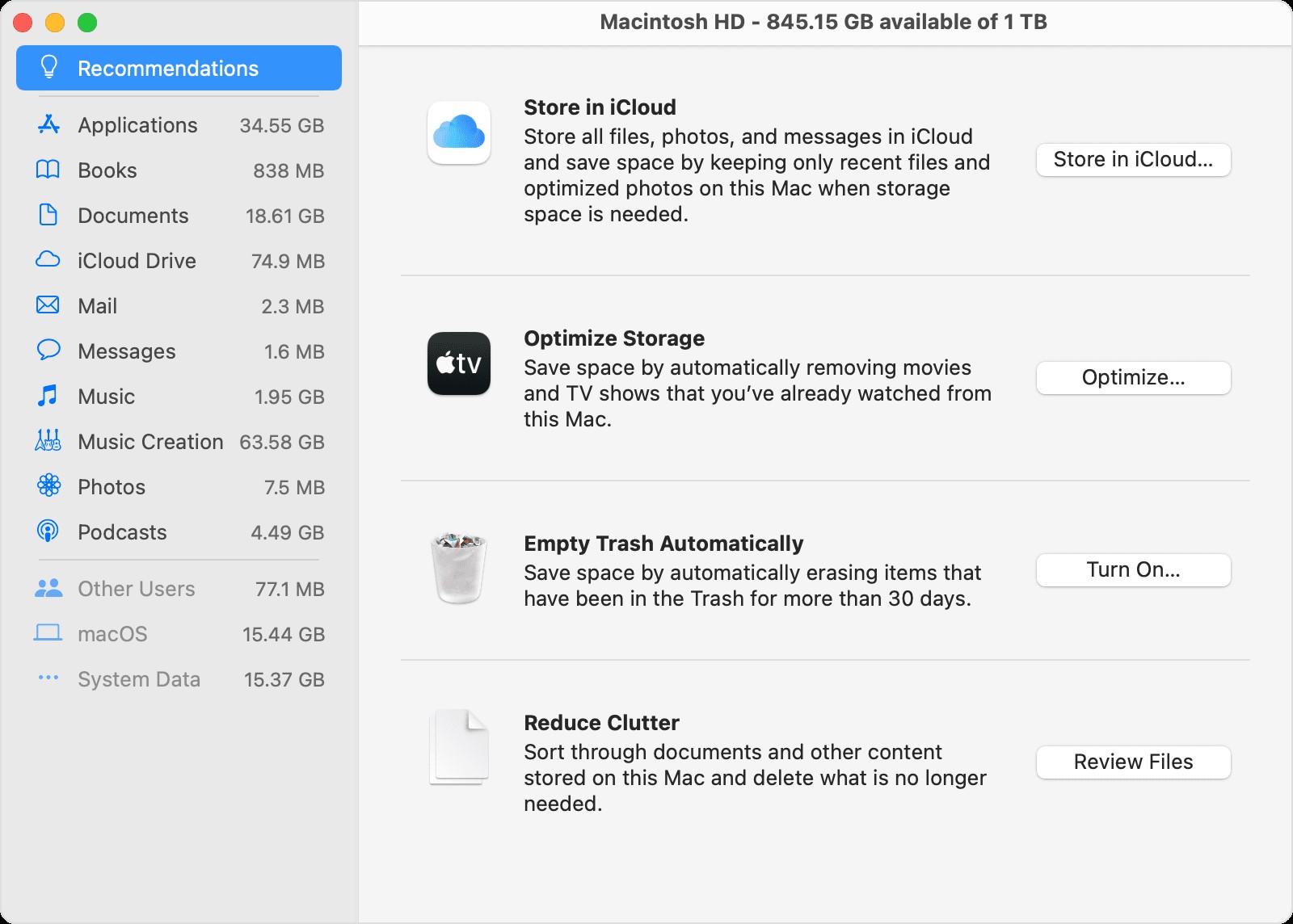
- Pilih dari alat seperti Simpan di iCloud, Optimalkan Penyimpanan, & Kurangi Kekacauan untuk mulai mengoptimalkan ruang penyimpanan. Cari tahu lebih lanjut tentang fungsi-fungsi ini.
- Lihat jumlah ruang "tersedia" yang tercantum di bagian atas jendela ini atau di Tentang Mac Ini untuk melacak kemajuan Anda saat Anda melakukan penyesuaian.
Hal Lain yang Dapat Dilakukan untuk Mengosongkan Ruang Penyimpanan
- Hapus materi apa pun yang tidak Anda perlukan, seperti musik, film, atau podcast, karena dapat menghabiskan banyak ruang penyimpanan.
- Hapus semua file yang tidak lagi diperlukan dari folder Unduhan. Folder Unduhan dapat diakses dari Dock atau bilah menu Finder dengan memilih Buka > Unduhan.
- Di app Mail, hapus semua email yang tidak lagi diperlukan. Buka Pesan dan buka Kotak Surat > Hapus Surat yang Tidak Diinginkan untuk menghilangkan surat sampah. Pilih Kotak Surat > Hapus Item yang Dihapus untuk menghapus email yang telah Anda transfer ke Sampah.
- Jika Mac Anda diatur untuk beberapa pengguna, hapus semua pengguna yang tidak ingin Anda akses lagi atau perintahkan mereka untuk masuk ke akun pengguna mereka dan ikuti prosedur dalam artikel ini. Juga, lihat di folder Pengguna di Macintosh HD Anda untuk data yang tidak terhapus dari pengguna yang sebelumnya dihapus.
- Periksa folder Pengguna HD Macintosh Anda untuk mencari file bersama yang tidak lagi harus Anda bagikan.
- Pindahkan beberapa data ke layanan penyimpanan cloud seperti Perangkat iCloud* atau drive USB yang ditautkan ke Mac Anda.
- Hapus semua program yang tidak lagi Anda gunakan. Untuk melakukannya, seret mereka ke Sampah.
- Kompres file yang tidak terlalu sering Anda gunakan.
Gunakan Cleanup My System untuk memberikan kehidupan baru pada Mac
Bukankah menjengkelkan bekerja di Mac yang lambat? Produktivitasnya menurun, tetapi jika Anda tidak segera mengatasi masalah ini, pekerjaan di Mac Anda bisa jadi tidak mungkin.
Karena berbagai faktor, Mac Anda mungkin melambat seiring waktu. Dan, mari kita hadapi itu, tidak peduli seberapa keras Anda mencoba untuk menyingkirkan program yang tidak digunakan, membersihkan file dan dokumen yang tidak dibutuhkan, atau mengubah pengaturan untuk mengoptimalkan efisiensi Mac Anda, beberapa file yang tersisa selama proses. Oleh karena itu, Anda memerlukan alat pengoptimalan khusus untuk Mac, seperti Cleanup My System untuk membebaskan Anda dari beban ini.
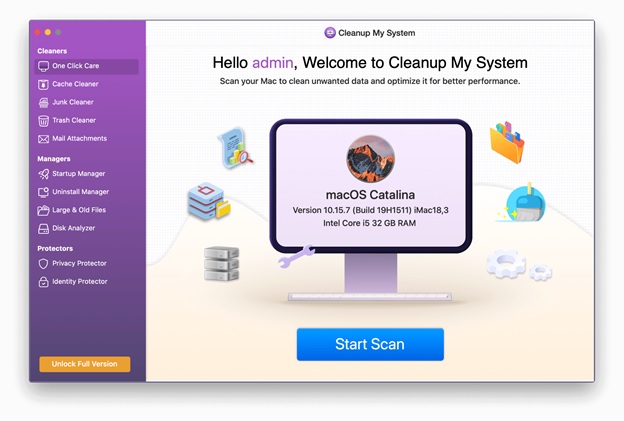
Unduh Bersihkan Sistem Saya
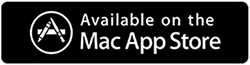
Baca Juga:- Bersihkan Tinjauan Sistem Saya- Bersihkan Mac Anda Dalam Waktu Singkat
Kami akan membahas Cleanup My System, program penyetelan profesional yang dapat meningkatkan kecepatan dan efisiensi umum Mac Anda hanya dengan beberapa klik cepat. Mari kita lihat apa yang dapat dilakukan oleh semua pengoptimal ini:
Perawatan Sekali Klik
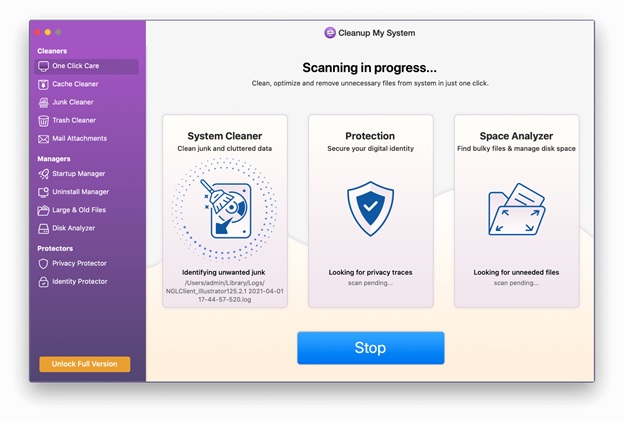
One-Click Care melacak apa yang memperlambat Mac Anda dan menghabiskan ruang di dalamnya. Anda hanya perlu mengklik sekali untuk melakukannya. Anda dapat mengoptimalkan Mac Anda dengan satu klik, baik dengan menganalisis semua program yang diinstal di dalamnya atau dengan meninjau beberapa file yang ada di dalamnya.
Pembersih Cache

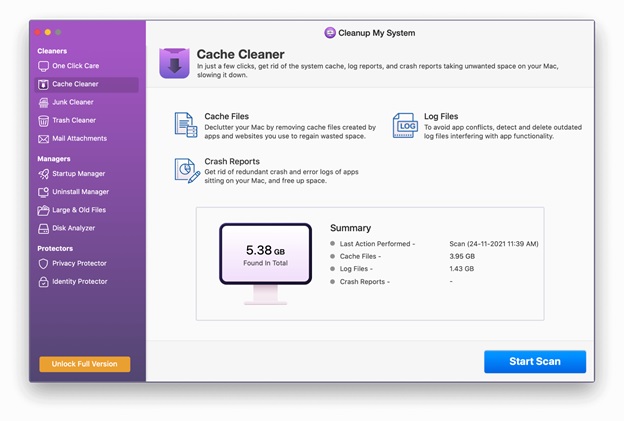
Periksa komputer Anda untuk cache sistem, laporan log, dan laporan kerusakan dengan menggunakan modul Cache Cleaner. Ini akan memindai komputer Anda untuk semua cache dan memungkinkan Anda untuk menghapusnya dengan cepat
Pembersih Sampah
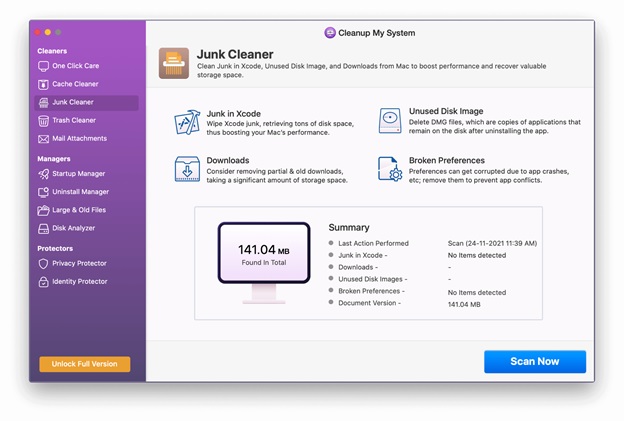
Anda mungkin tidak mengetahuinya, tetapi keberadaan file cache menyebabkan kinerja komputer Anda menurun. Penyebabnya adalah unduhan usang, cache XCode, file gambar disk yang tidak digunakan, file preferensi rusak, dan versi dokumen lama.
Cache XCode biasanya ada di Mac Mac yang digunakan untuk tujuan pengembangan, meskipun tiga lainnya ditemukan di setiap Mac.
Cleanup My System menemukan file-file ini secara otomatis dan memungkinkan Anda menghapusnya untuk mengosongkan ruang.
Pembersih Sampah
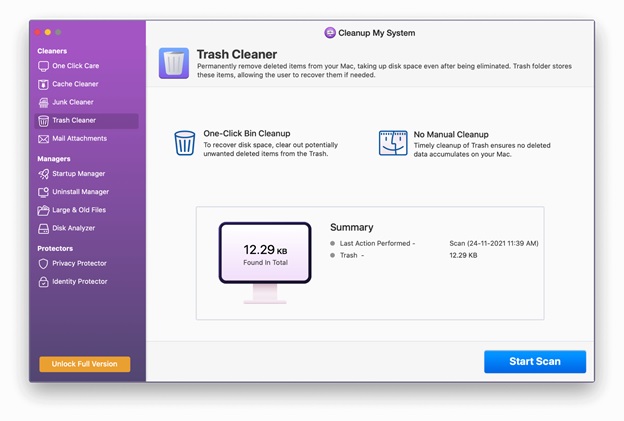
Folder System Trash menyimpan file yang dihapus yang mungkin berguna untuk pemulihan file di masa mendatang. Namun, itu menghabiskan banyak ruang disk Anda yang berharga sebagian besar waktu. Bersihkan Sistem Saya dengan cerdas mengidentifikasi file tersebut dan membantu dalam penghapusannya.
Lampiran Surat
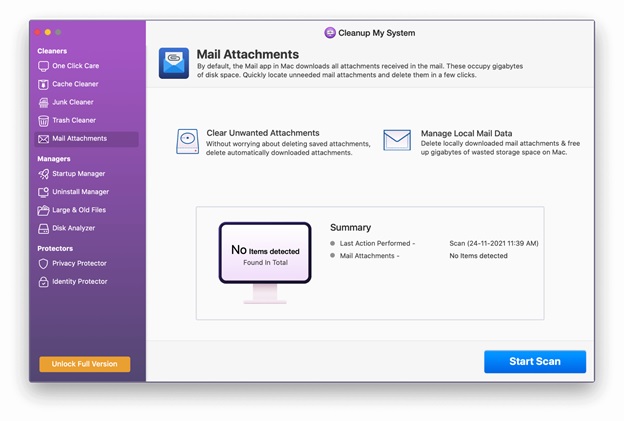
Apakah Anda memerlukan salinan lampiran email lokal setelah diterima di kotak surat Anda? Anda dapat memberikan tanggapan yang tidak menyenangkan. Selain itu, lampiran yang diunduh ini harus disalahkan atas waktu yang diperlukan untuk melihat email Anda. Bersihkan Sistem Saya memeriksa lampiran email yang diunduh secara lokal dan memungkinkan Anda untuk menghapusnya
Manajer Startup
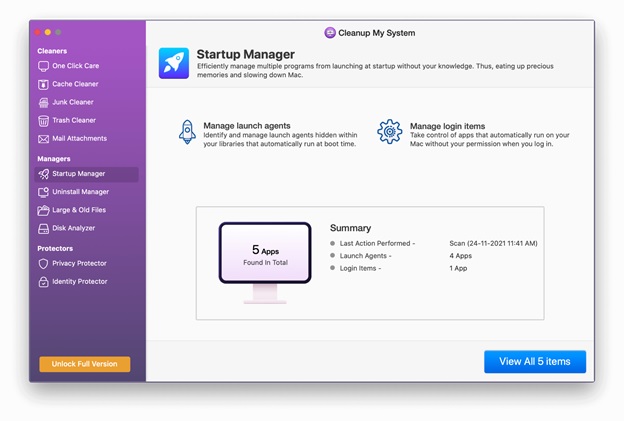
Secara umum, Item masuk & Agen Peluncuran dapat memainkan peran besar dalam kecepatan Mac Anda. Dan Anda sangat menyadari pentingnya kecepatan Mac Anda dalam hal kinerjanya secara keseluruhan, bukan? Modul Startup Manager memudahkan untuk menangani Item Login dan Agen Peluncuran. Ini memungkinkan Anda untuk memilih apa yang ingin Anda jalankan, mengurangi waktu startup.
Hapus Pengelola
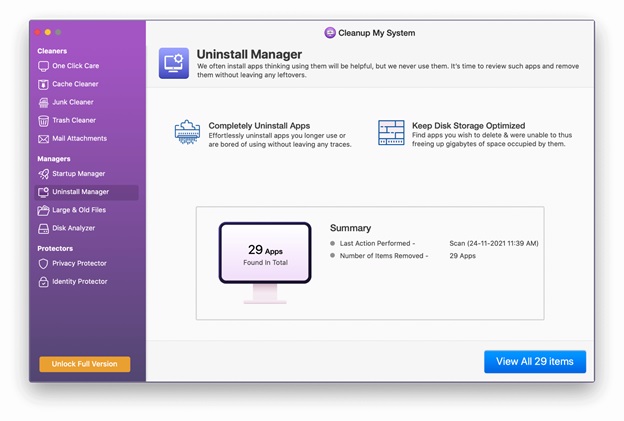
Kami menginstal beberapa program dan kemudian melupakannya. Program-program ini hanya menghabiskan ruang di Mac Anda karena tidak melakukan apa-apa. Ketika datang ke program seperti itu, Cleanup My System tampil sebagai ahli. Cleanup My System mengklasifikasikan dan mengkategorikan aplikasi secara terorganisir, seperti yang ditunjukkan pada gambar di bawah ini. Ini memudahkan pengguna untuk memilih aplikasi mana yang akan disimpan dan dihapus. Selain itu, pengelola uninstall terbaik ini membantu dalam penghapusan aplikasi yang tidak diinginkan serta file terkait.
File Besar & Lama
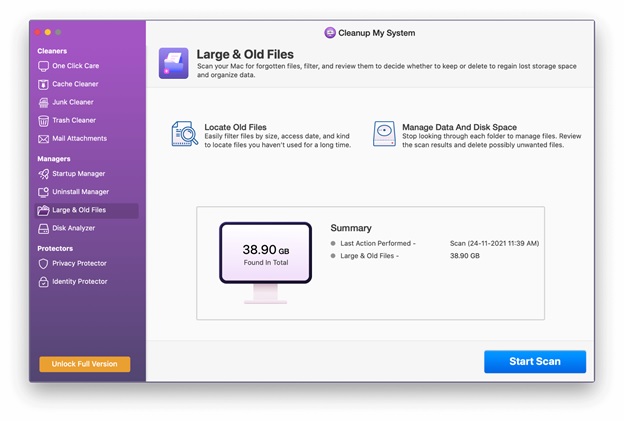
Bagaimana Anda menemukan file besar dan lama yang sudah lama tidak diakses? File seperti itu menghabiskan banyak ruang penyimpanan, dan mari kita hadapi itu, jika Anda membenturkan kepala Anda ke salah satunya, Anda akan sakit kepala. Cleanup My System mendeteksi file tersebut dan menyerahkan keputusan apakah akan menyimpan atau menghapusnya kepada Anda.
Penganalisis Disk
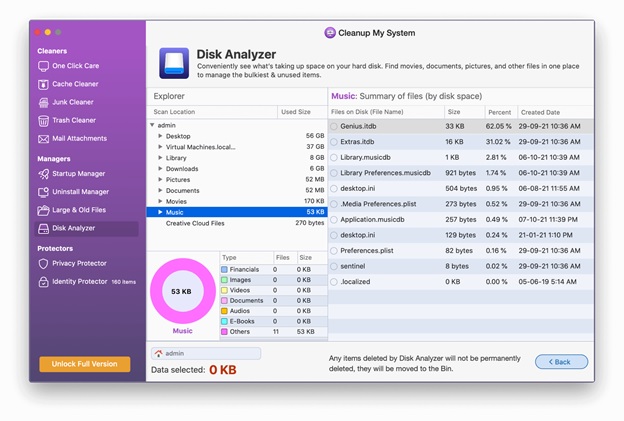
Alat Disk Analyzer yang canggih ada di modul ini berikutnya, dan memungkinkan pengguna untuk dengan cepat mengidentifikasi apa yang memakan ruang di hard disk. Film, dokumen, gambar, video, unduhan, dan materi lainnya dapat ditemukan di satu lokasi menggunakan Disk Analyzer. Ini juga membantu pengguna dalam mengelola file yang paling penting dan paling kurang dimanfaatkan di Mac mereka. Bahkan menampilkan tanggal pembuatannya dan lokasi sebenarnya di mana ia disimpan.
Pelindung Privasi
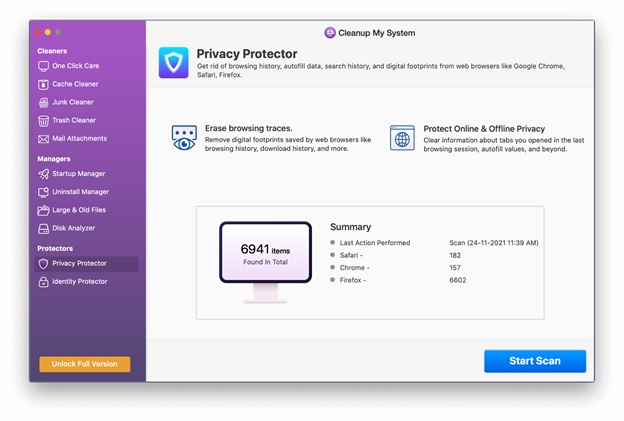
Jika Anda khawatir tentang privasi Anda, modul Privacy Protector dari Cleanup My System akan membantu Anda.
Setelah Anda mengklik Mulai Pindai, aplikasi akan mencari browser Anda untuk data penting, termasuk jejak kaki digital, situs web yang dikunjungi, item yang diunduh, dll. Aplikasi ini bahkan menunjukkan kepada Anda sesi penjelajahan, pengisian otomatis data, dan banyak lagi. Anda dapat mengklik Bersihkan Sekarang untuk menghapus data ini dan mengamankan diri Anda sendiri.
Pelindung Identitas
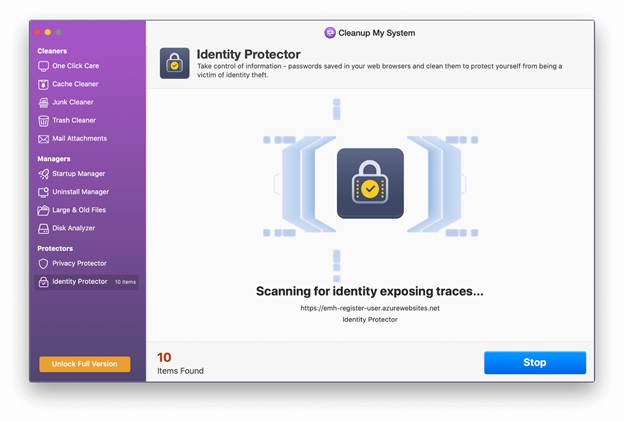
Jika Anda khawatir tentang kata sandi yang tersimpan di browser web, modul Identity Protector dapat membantu Anda menghapus kata sandi ini untuk mengamankan identitas Anda.
Kesimpulan
Di blog ini, kami telah membahas bagaimana Anda dapat membersihkan Mac Anda secara manual dan menggunakan alat pihak ketiga. Jika Anda ingin melakukan deep cleaning pada komputer Anda, disarankan untuk menggunakan Cleanup My System, sebuah alat yang dapat membersihkan dan mengoptimalkan komputer Anda secara akurat.
Bagaimana menurutmu? Opsi mana yang akan Anda gunakan? Silakan sebutkan pemikiran Anda di bagian komentar di bawah.
